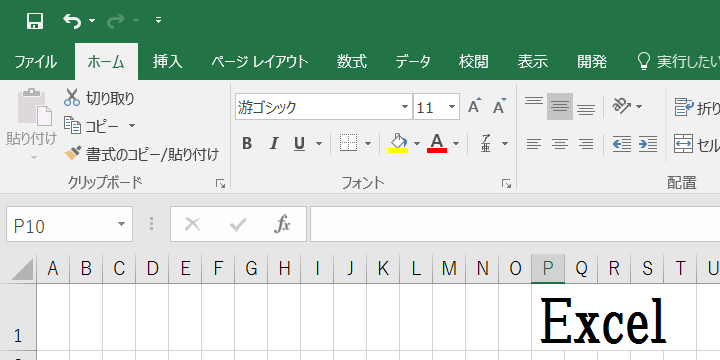以下の表をご覧ください。
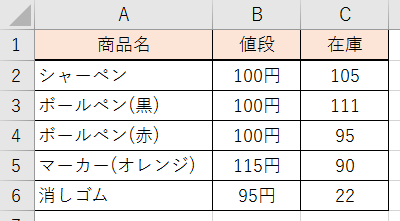
「消しゴムの在庫は?」と聞かれたら
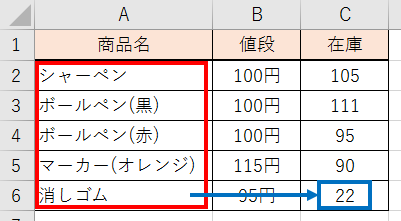
赤枠内の商品名から「消しゴム」を探し、その行の在庫を確認する。という風に見て行くと思います。
あまりデータ数が多くない表だったのでそんなに大変でもなかったと思いますが、
もしデータが5000件あったら…なんて考えると、件数多すぎてやる気をなくしちゃいますよね。
今回はこの作業をExcelの関数を使ってやっていきたく思います。
使う関数は…VLOOKUPです!!
◎エクセルを入れている環境・バージョン
Windows7
Excel2016
VLOOKUPとは
指定した範囲の中から検索値に対応したデータを取り出してくれる関数です。
サンプルデータ
今回は以下の表を使ってやっていきます。
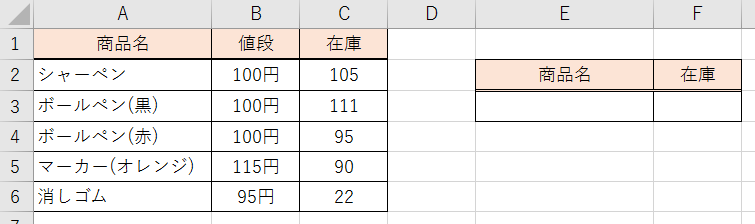
商品名(E3)を入力すると在庫数がでてくるようにします。
VLOOKUPの書式
=VLOOKUP(①検索値, ②検索範囲, ③列番号, ④検索方法の指定)
①検索値
検索する値
②検索範囲
検索する範囲
③列番号
検索範囲内の列番号
検索範囲がA1~B20の場合、A列の列番号が1、B列の列番号が2、となる
④検索方法の指定
TRUEもしくはFALSE
TRUEは検索する値と一致する値がない場合、一番近い値を検索する
FALSEは検索する値と完全に一致する値だけを検索する
とりあえず書いてみよう
百聞は一見にしかず、ということで書いてみましょう。
=VLOOKUP(E3, A2:C6, 3, FALSE)
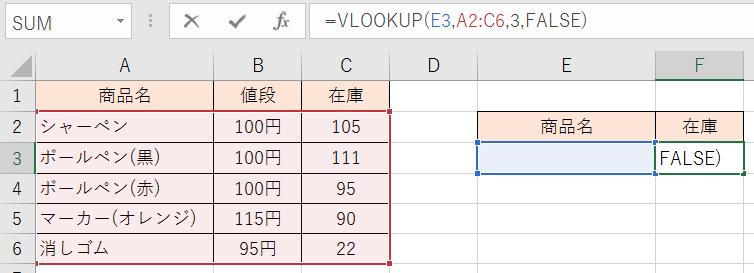
商品名を入れてみよう
商品名(E3)に「シャーペン」と入れてみましょう。
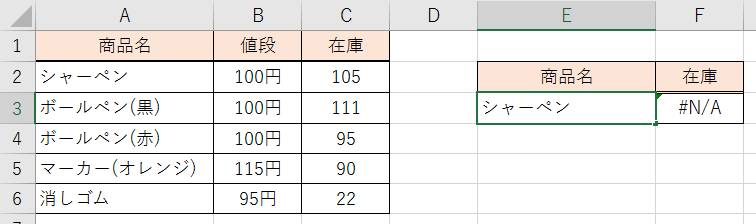
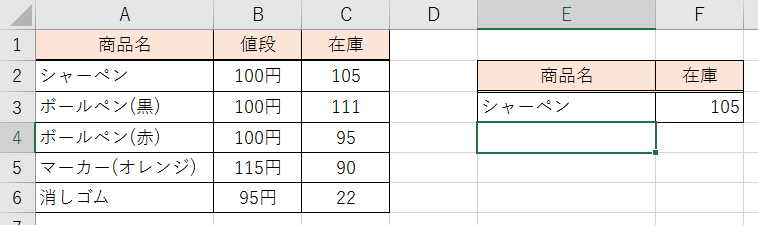
在庫がでましたね!
今度は「消しゴム」と入れてみて…
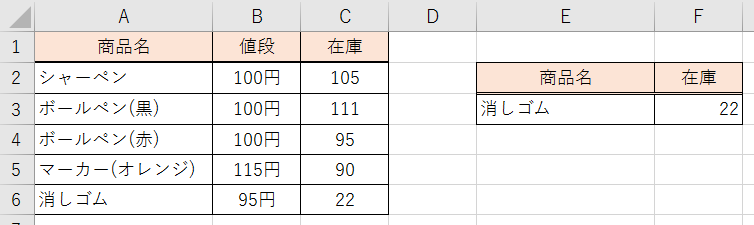
でましたね!問題なくVLOOKUPが機能しています!
VLOOKUPの書式が長くて覚えれない…
「長くて覚えられない」という方も多いと思います。
長いから難しく感じてしまい苦手意識を抱いてしまったり…
でも待って!それはもったいない!
無理して長い書式を覚える必要はないですよ!
というのもやった方なら分かると思いますが
=VLOOKUP()まで入力すると…
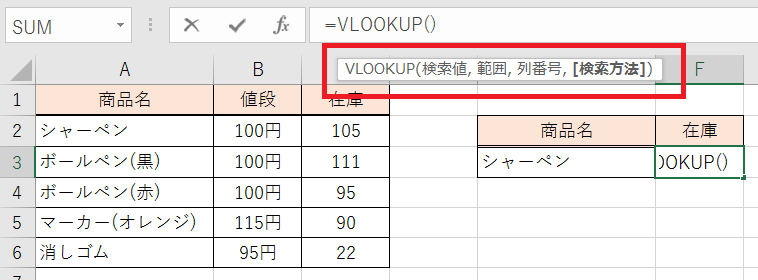
このように書式を教えてくれる表示がでてきます。
この通りに入力すればOK!
まとめ
・VLOOKUPとは、指定した範囲の中から検索値に対応したデータを取り出してくれる関数です。
・書式は「=VLOOKUP(検索値, 検索範囲, 列番号, 検索方法の指定)」
・=VLOOKUP()まで入力すると書式を教えてくれる表示がでる
VLOOKUPは「最強関数」「最重要関数」と言われているみたいです。
それだけ使用頻度が高いということですね。
書式が長いので覚えるのは大変かと思いますが、業務の効率化には欠かせない関数だと思いますので意識的に使ってみてくださいね!